CAD文件无效原因及解决方法汇总
在使用计算机辅助设计软件过程中,部分用户会遇到系统提示“CAD图形文件无效”的情况,这种现象可能由多种因素引发。本文针对不同场景下的故障表现,提供对应的技术解决方案,帮助设计人员快速恢复工作文件。
异常断电导致文件损坏处理方案:
当遭遇突发断电或系统崩溃后,重新启动设备打开CAD文件时出现错误提示,可通过备份文件恢复机制解决问题。首先进入系统资源管理器界面,依次选择菜单栏的【工具】-【文件夹选项】,在查看设置界面取消勾选文件扩展名隐藏选项。此时在原始DWG文件存储路径中,可查看到同名BAK格式的备份文档,将该文件后缀修改为DWG格式即可正常开启。
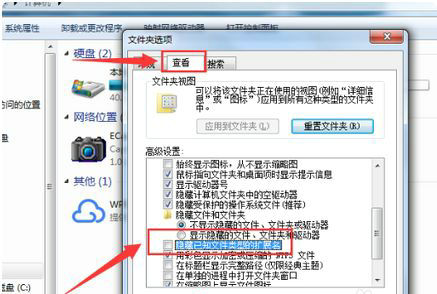
软件故障后的文件修复流程:
若因应用程序异常关闭导致文档损坏,可利用内置修复功能进行处理。启动中望CAD程序后,在命令行窗口输入【recover】指令并执行,在弹出的文件选择对话框中定位受损文档。系统将自动执行修复进程,过程中若出现进度停滞现象,可多次按回车键继续执行修复操作,直至完成文档重构。
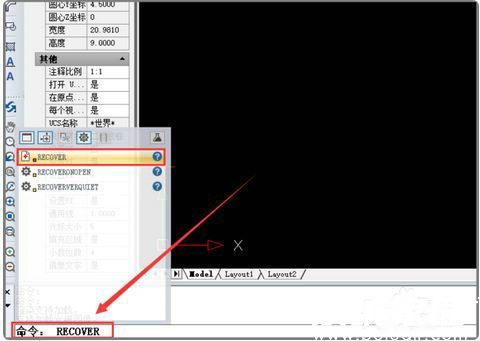
版本兼容性问题解决方案:
接收外部传输的设计文档时,需注意软件版本的匹配性。当发送方使用高版本CAD软件创建文件,而接收端使用低版本程序打开时,系统会因格式不兼容提示文件错误。建议通过软件官网下载对应版本的更新包,或安装与文件创建版本一致的CAD程序。若无法升级软件,可要求对方将文件导出为通用格式后再进行传输。
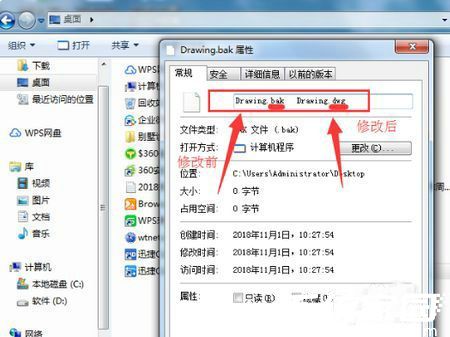
深度损坏文件应急处理:
当常规修复手段均告无效时,可借助专业文件转换工具进行数据挽救。通过安装第三方图形查看器软件,将受损CAD文档转换为PDF等通用格式,虽然会失去部分编辑功能,但能确保设计内容的可视化呈现。此方法适用于需要紧急查阅设计图纸但无需修改的临时使用场景。
建议用户定期进行设计文档的版本归档,启用CAD软件的自动备份功能,重要项目文件采用云存储与本地存储双备份机制。同时保持设计软件更新至最新版本,可有效预防因程序漏洞导致的文件损坏问题,确保设计工作的连续性和数据安全性。
相关下载
相关文章
更多+-
11/26
-
09/30
-
08/21
-
07/01
-
05/03
手游排行榜
- 最新排行
- 最热排行
- 评分最高

